
Bu yazılım, sürücülerinizi çalışır durumda tutar, böylece sizi yaygın bilgisayar hatalarından ve donanım arızalarından korur. Tüm sürücülerinizi şimdi 3 kolay adımda kontrol edin:
- DriverFix'i indirin (doğrulanmış indirme dosyası).
- Tıklayın Taramayı Başlat tüm sorunlu sürücüleri bulmak için.
- Tıklayın Sürücüleri güncelle yeni sürümleri almak ve sistem arızalarını önlemek için.
- DriverFix tarafından indirildi 0 okuyucular bu ay
Windows 10 Sonbahar Yaratıcıları Güncellemesi, Windows 10'un üçüncü taksiti sonunda burada. Windows 10 kullanıcılarının çoğunluğunun onu ele geçirmesi biraz zaman alabilir, ancak bazıları zaten var.
Şimdi, bu büyük güncellemeyi alabilen 'seçilmiş' olanlar, büyük bir sorunla karşılaşmak. Yani, yükleme işleminin başarısızlığı, bir önyükleme veya yeniden başlatma döngüsüyle sonuçlandı.
Bu amaçla, bu garip olay için bir açıklama ve ardından uydurma çözümü sağladık. Bu tökezleyen taşa çarparsanız, aşağıdaki bilgileri kontrol ettiğinizden emin olun.
Fall Creators Update'e yükseltme başarısız olduktan sonra yeniden başlatma/önyükleme döngüsünden nasıl çıkılır?
Muhtemelen bildiğiniz gibi, Windows Update özelliğinin, güncelleme yüklemesini tamamlamak ve değişiklikleri sisteminize uygulamak için bilgisayarınızın yeniden başlatılması gerekir.
Şimdi, küçük güncellemelerle bu genellikle bir sorun değil. Ancak, Redstone 3'ten (1709) beri, halk arasında Fall Creators Güncellemesi büyük bir güncellemedir, işler hızla güneye gidebilir.
Büyük güncelleme kurulumu, bir bakıma yepyeni bir sistem kurulumunu veya daha doğrusu bir yükseltmeyi temsil eder. Buna sürücü güncellemeleri de dahildir. Ve sorunların başladığı yer burasıdır. Tek bir cihazın küçük bir uyumsuzluğu, hiç bitmeyen bir yükseltme döngüsüne neden olabilir. Temel olarak, şöyle gider:
Yükleyici, desteklenmeyen bir çevre birimi aygıtı için bir sürücü yüklemeye çalışır > yükleyici başarısız olur > yükleyici, bilgisayarınızı yeniden başlatır ve yeniden dener.
Ve tekrar ve tekrar. Bunun nereye gittiğini görebilirsiniz. Bunu çözmek için ilk adımınız tüm çevresel aygıtların fişini çekmek ve bir kez daha denemektir. Bu başarısız olursa, PC'nizi fabrika ayarlarına sıfırlamanız gerekeceğinden korkarız.
- AYRICA OKUYUN: Fall Creators Update ile ilgili sorunlarınız mı var? İşte nasıl geri dönüleceği
Bu bilgisayarı sıfırla
Bu Gelişmiş kurtarma seçeneği şunları yapmanızı sağlar: PC'nizi fabrika durumuna geri yükleyin. Böyle bir senaryoda, uygulanabilir tek çözüm sıfırdan başlamaktır.
İşte burada "Bu bilgisayarı sıfırla" kurtarma özelliği devreye giriyor. Bu nedenle, yarın yokmuş gibi bilgisayarınızın yeniden başlatılmasını durdurmak için aşağıda verdiğimiz adımları uyguladığınızdan emin olun:
- Sabit güç kapalı senin bilgisayarın 3 kez e kadar Gelişmiş kurtarma ortam belirir.
- Seç Gelişmiş seçenekler.
- Seç Sorun giderme.
- Tıklayın "Bu bilgisayarı sıfırla”

- Dosyalarınızı ve uygulamalarınızı saklamak mı yoksa silmek mi istediğinizi seçin.
- Tıklayın Sıfırla.
İşlem bittikten sonra bilgisayarınızı eskisi gibi kullanabilmelisiniz.
Gelecekteki büyük güncellemeler için bir yan not olarak, Medya Oluşturma Aracını kullanın Bu tür yükseltmeler için. Bu araç her zaman PC uyumluluğunuzu kontrol eder ve bu şekilde, bir şeylerin yanlış olması durumunda, güncellemeyi önleyebilir ve önyükleme döngülerinden kaçınabilirsiniz. Bu araç hakkında daha fazlasını okuyun İşte.
Bu sonuca varmalı. Bazı alternatif çözümlerin farkındaysanız veya bize bir sorunuz varsa, bunları aşağıdaki yorumlarda yayınlamaktan çekinmeyin.
KONTROL ETMENİZ GEREKEN İLGİLİ HİKAYELER:
- Güncellemeden Sonra Windows 10 Önyükleme Döngüsü [Düzeltme]
- Windows 10'da PC hata kodu 0xc00000e nasıl düzeltilir
- Windows 10 Fall Creators Update ile uyumlu bilgisayarların listesi
- İçerik Oluşturucu Güncellemesinde [FIX] siyah ekran dizüstü bilgisayar sorunları
- Düzeltme: Windows 10'da Otomatik Onarım Döngüsüne Takılıp Kalma
![Regedit değişiklikleri kaydetmezse ne yapmalı [FULL GUIDE]](/f/26f61ec746b657d4c6046bfd06fbc613.jpg?width=300&height=460)
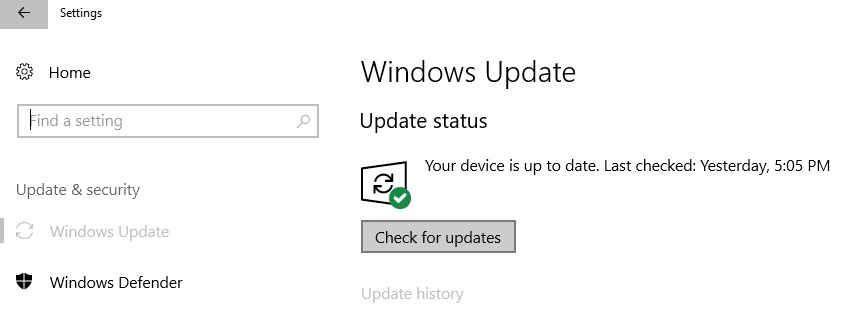
![Entegre kamera Windows 10, 8'de çalışmıyor [%100 ÇÖZÜLDÜ]](/f/039bbef79ab595c0bc2acc045d271357.jpg?width=300&height=460)